Du har äntligen beslutat att bevara dina vackraste minnen i en fotobok? Mycket bra! En fotobok kan vara ett fantastiskt sätt att presentera dina upplevelser och bevara dem för framtiden. Men var börjar du? I den här guiden förklarar jag steg för steg hur du skapar din första fotobok med Adobe Lightroom.
Viktigaste insikterna För att effektivt utforma en fotobok bör du särskilt uppmärksamma storlek, layoutstil och val av bilder. Använd auto-layout-funktionen i Lightroom för att förenkla processen.
Steg-för-steg-guide
1. De grundläggande inställningarna
Innan du börjar designa din fotobok måste du göra några grundläggande inställningar. Öppna Lightroom och välj fliken "Bok". Här kan du ställa in storleken på din fotobok.
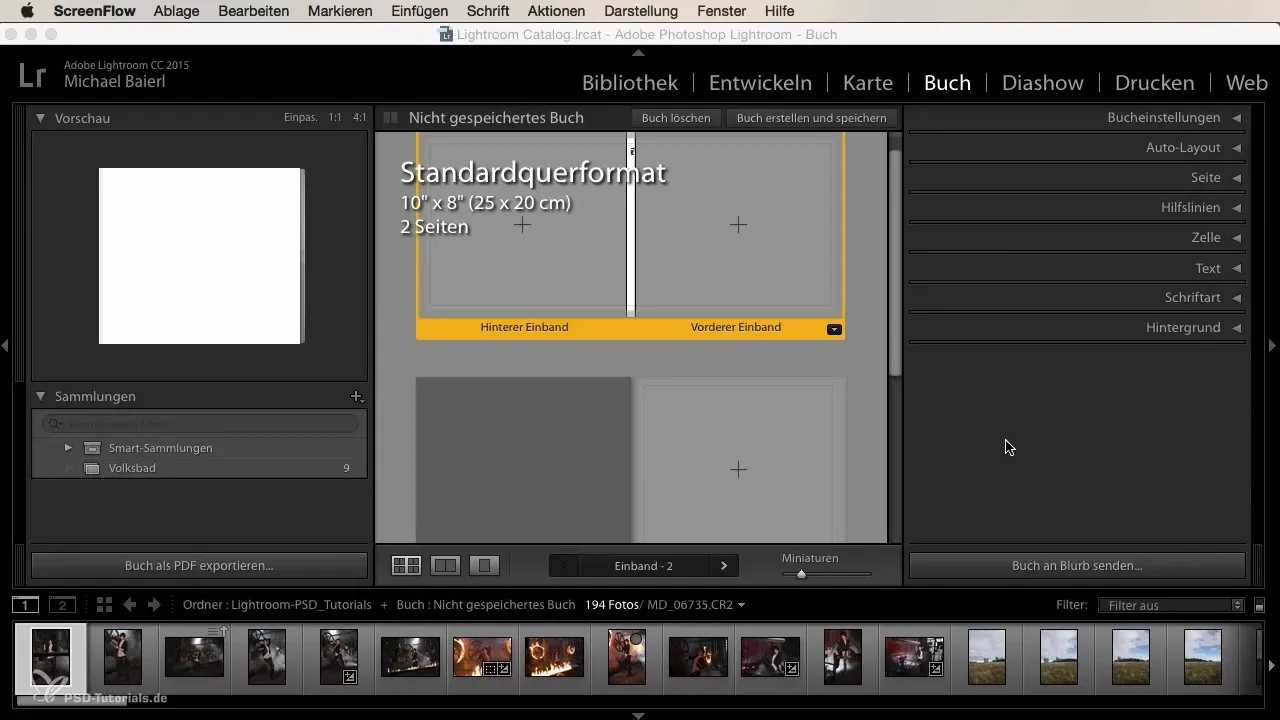
Välj först det format som du gillar bäst och bestäm om du vill trycka din bok online eller exportera den som PDF/JPEG. Valet "Blurb" är viktigt om du planerar att trycka din bok via denna leverantör.
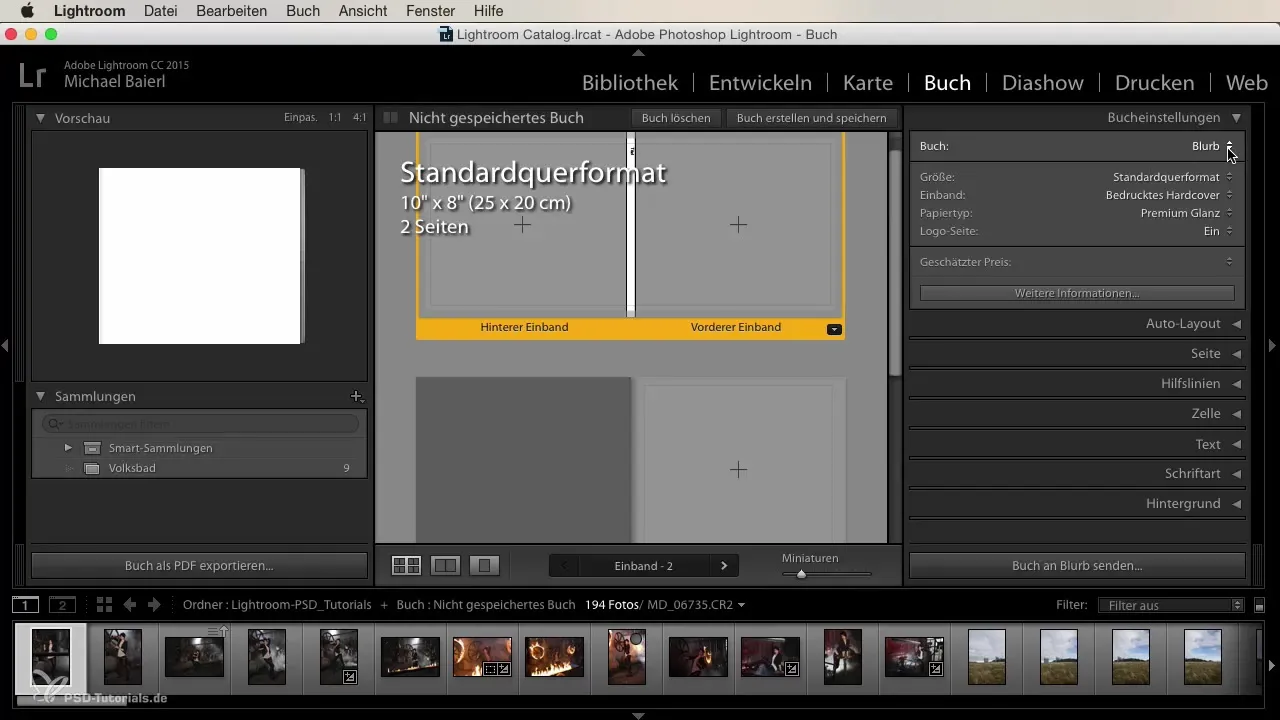
2. Använd Auto Layout
Auto Layout-funktionen är en fantastisk hjälp vid skapandet av fotoböcker. När du klickar på den beräknar Lightroom automatiskt layouterna för dina foton. Detta sparar tid och ger ett tilltalande resultat.
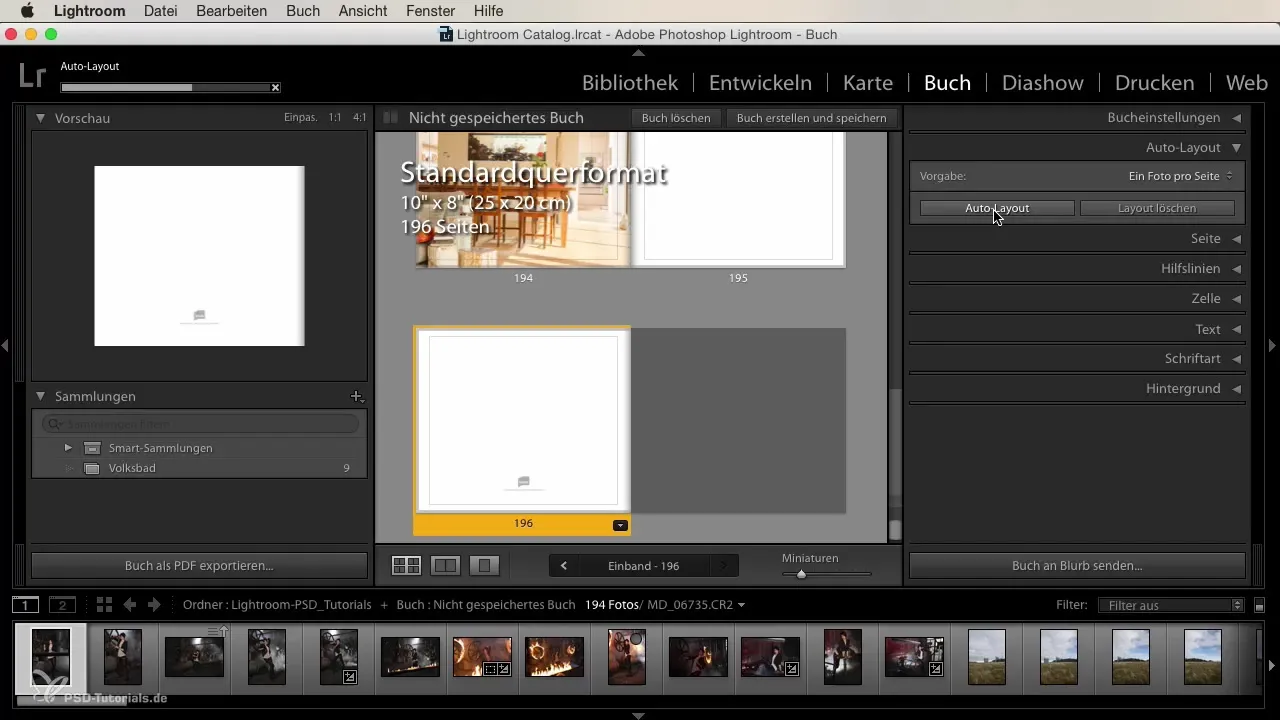
När du arbetar med flera bilder kan det hända att de inte passar ihop. Du kan justera bilderna med drag-and-drop-metoden eller använda "Ta bort"-tangenten för att radera olämpliga bilder.
3. Justera och positionera bilder
När du har importerat dina bilder bör du se till att de passar bra i layouten. Lightroom erbjuder möjligheten att justera bildutsnitten så att du kan visa precis det du vill.
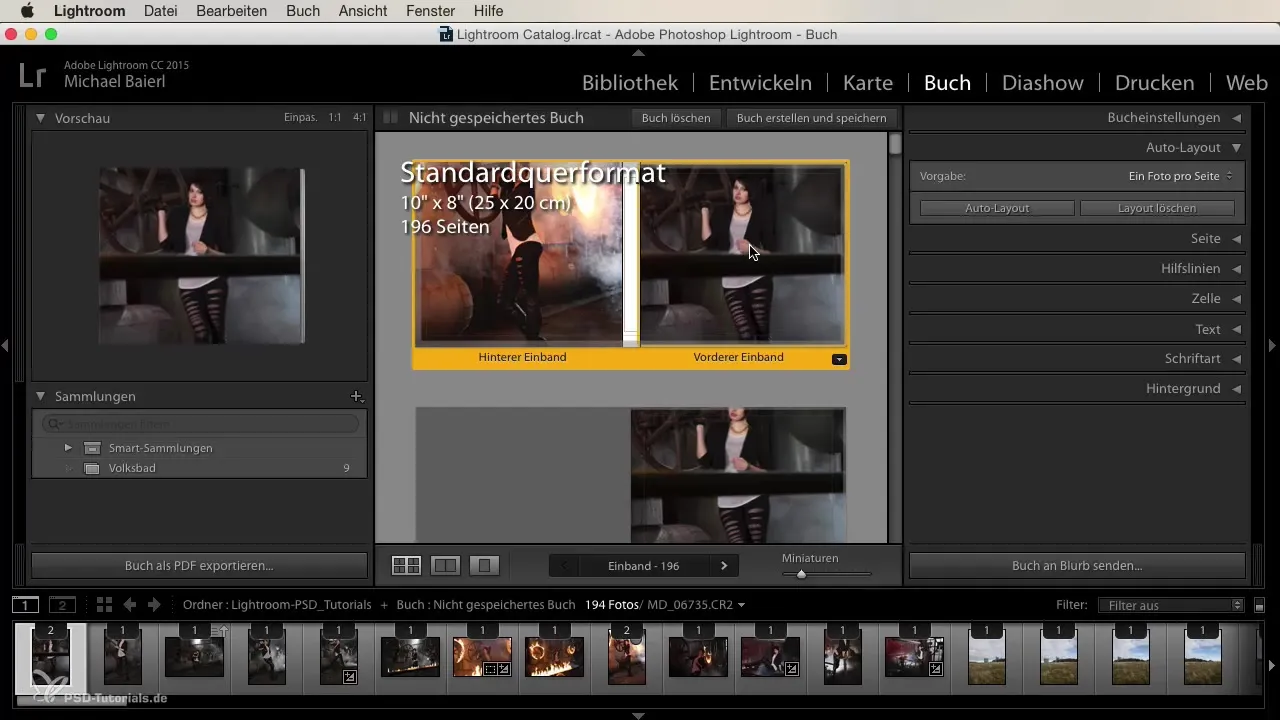
Du kan dra och släppa bilderna för att justera positionen efter dina önskemål. Se till att de relevanta delarna av bilden är väl synliga.
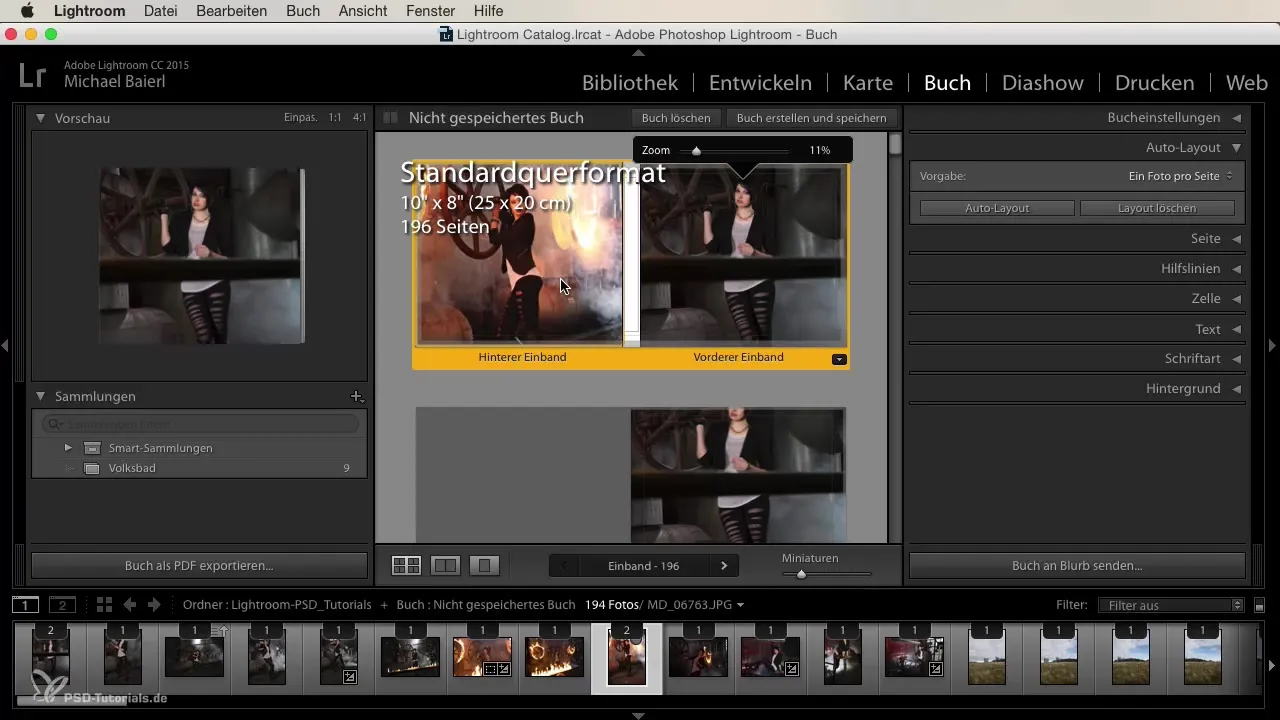
4. Förbered bilderna
Optimera dina foton i utvecklingsmodulen av Lightroom innan du integrerar dem i din bok. Välj de bästa bilderna och redigera dem så att de framträder på bästa sätt.
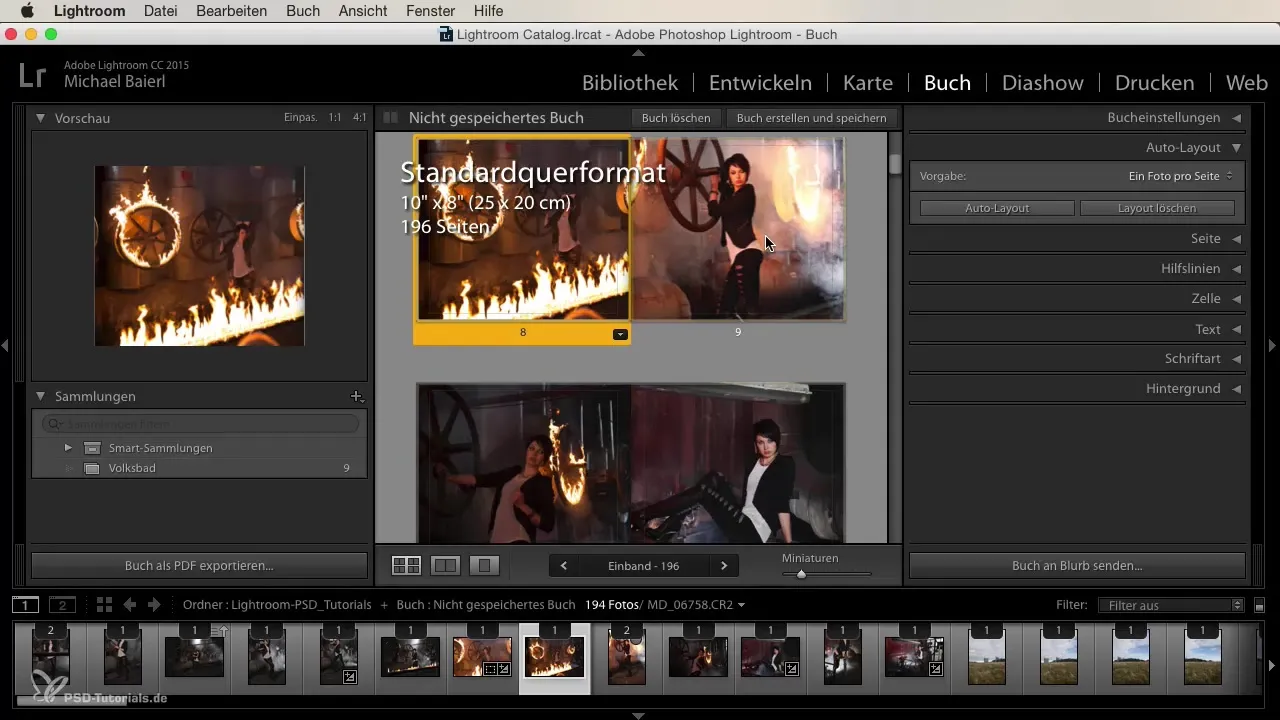
Att förbereda bilderna är ett viktigt steg, eftersom du på så sätt säkerställer bättre kvalitet och konsistens.
5. Genomföra layoutidéer
Bestäm vilka layouter du vill använda för olika sidor. Vill du ha en bild per sida eller en fotokollage med flera bilder? Experimentera med de olika möjligheterna i Lightroom.
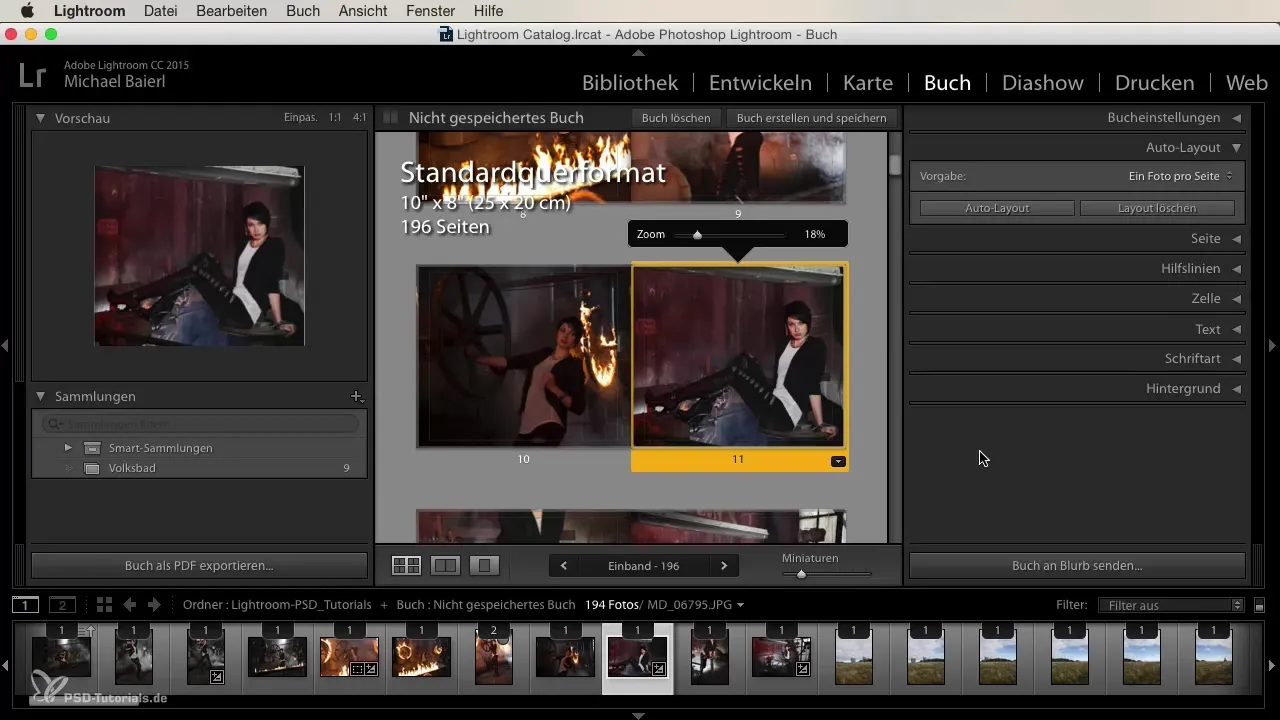
Om du vill lägga till text till dina bilder, kom ihåg att layouten bör utformas så att både bilder och texter kommer till sin rätt.
6. Slutliga justeringar och export
När du är nöjd med layouten och bilderna är det dags att exportera din fotobok. Du kan antingen låta den tryckas direkt av Blurb, spara den som PDF för självdruck eller exportera sidorna som JPEG-filer.
Tänk på att bildkvaliteten är avgörande vid export. Kontrollera alla inställningar och se till att allt är som du tänkt dig.
Sammanfattning
Att skapa en fotobok i Lightroom kan vara en spännande uppgift. Genom att fokusera på de grundläggande inställningarna, användningen av auto-layout, justering av dina bilder och den slutliga genomföringen kan du skapa en högkvalitativ och personlig fotobok. Låt din kreativitet flöda och njut av processen!
Vanliga frågor
Hur viktig är bildkvaliteten när det gäller fotoboken?Bildkvaliteten är avgörande. Se till att alla bilder är väl redigerade innan du lägger in dem i boken.
Kan jag också skriva ut fotoboken offline?Ja, du kan exportera din bok som PDF och få den tryckt offline.
Vilken är den bästa storleken för en fotobok?Den bästa storleken beror på dina preferenser. Tänk på hur du vill presentera dina bilder.
Måste jag justera varje bild individuellt?Det är inte absolut nödvändigt, men rekommenderas för att få ut det bästa av varje bild.
Finns det också designmallar?Ja, Lightroom erbjuder mallar som du kan använda. Du kan också anpassa dem efter dina önskemål.


